Kako izraditi prilagođena polja?
Prilagođena polja u Fixably fleksibilna su polja koje je izradio korisnik i koja omogućuju snimanje više vrsta podataka od korisnika.
- Bilješke o izdanju
- Nedavno objavljene značajke
- Početak rada
- Upravljanje narudžbama
- Upravljanje zaposlenicima
- Upravljanje kupcima
- Portal za korisnike
- Upravljanje zalihama
- Fakturiranje
- Izvještavanje
- Prilagođena polja
- Integracije
- GSX
- Pošiljke
- Ugovori o uslugama
- Konfiguriranje vašeg okruženja
- Zahtjevi za dijelove
- Dolazna alokacija dijelova
Razumijevanje i stvaranje prilagođenih polja
Administratori mogu izraditi nova ili izmijeniti postojeća prilagođena polja . Dostupna su prilagođena polja za uređaje, narudžbe, linije narudžbi, proizvode, ugovore o uslugama i korisnike.
Izrada prilagođenih polja:
1. Postavke sustava > Prilagođena polja > Specifično polje (redoslijed, uređaji).

2. Kliknite "Novo prilagođeno polje".
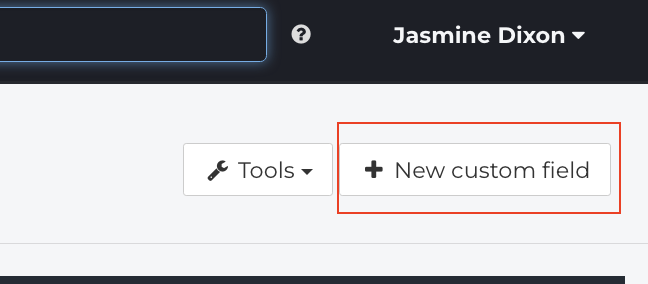
3. Ispunite sva potrebna polja. Kada završite, kliknite Spremi .
Kartica Svojstva:
- Naziv – naziv prilagođenog polja koje će vidjeti korisnici.

- Opis - koje informacije ovo prilagođeno polje treba pružiti.

- Tip - Različite vrste podataka koji se mogu koristiti, a koji uključuju: tekstualne, numeričke, da/ne i opcije (višestruki izbor).
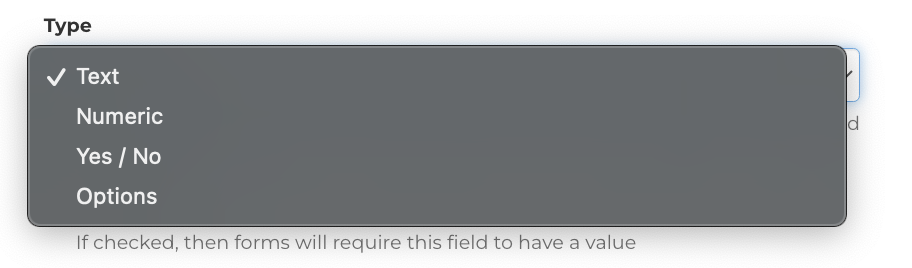
- Obavezno - ako je označeno, potrebno je ispuniti prilagođeno polje kako bi se obrazac spremio.

- Vidljivost - Ovo određuje gdje se prilagođeno polje može vidjeti unutar sustava.
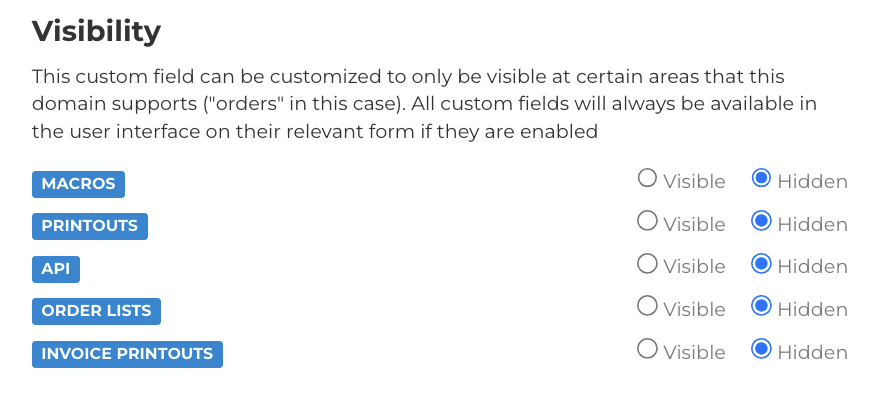
Kartica s dopuštenjima:
- U ovoj kartici možete odrediti dopuštenja za svako prilagođeno polje za kupce i zaposlenike.
- Pogled - Ovo omogućuje korisniku mogućnost da vidi prilagođeno polje.
- Stvori - ovo omogućuje korisniku da može dovršiti početni odgovor za određeno prilagođeno polje.
- Uredi - Ovo omogućuje korisniku da uredi prilagođeno polje nakon što je već postavljeno.
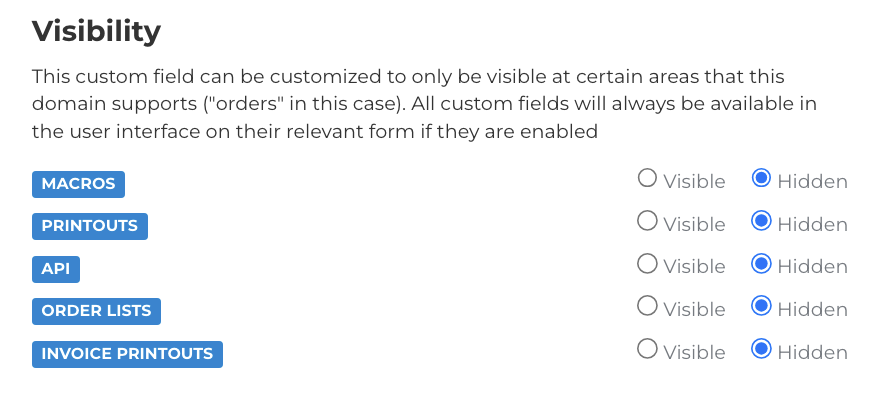
Kartica Napredno:
- Pretraživo - ovo vam omogućuje traženje odgovora prilagođenog polja u globalnom pretraživanju. Da biste pretraživali prilagođena polja, trebali biste formatirati svoje pretraživanje kao Specific field-name:option
npr. boja uređaja: crna
- Događaji narudžbe - Ovo određuje hoće li prilagođeno polje pokrenuti događaje narudžbe.

- Ikona Narudžbe - Ovo je samo za prilagođena polja Narudžbe, ali vam omogućuje da odaberete ikonu koju želite da prilagođeno polje prikazuje u prikazu narudžbe. Ovo nije dostupno za sve vrste prilagođenih polja.
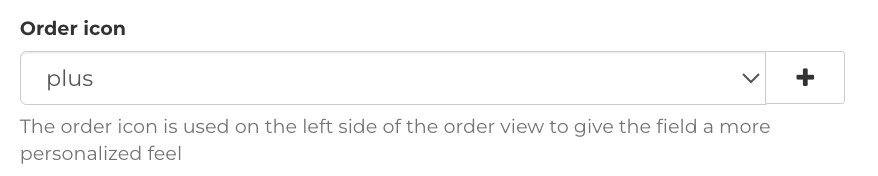
- Skupno uređivanje - ovo će omogućiti da prilagođeno polje bude dostupno u odjeljku Skupno uređivanje.
